“如何从我的 Mac 上删除 Mac Ads Cleaner?它会在我每次启动 Mac 时自动弹出。我尝试了几次删除它,就像删除任何普通应用程序一样,但它一直在重新安装。如何删除这个广告软件?”
如果您是Mac用户,那么您可能会对Mac Ads Cleaner一直弹出感到困惑。 不用担心。 因为我们将与您分享最佳解决方案,以帮助您从Mac禁用它。
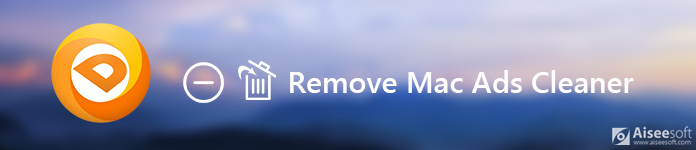
删除Mac Ads Cleaner
与 Advanced Mac Cleaner 类似,Mac Ads Cleaner 也是一个 PUP(潜在有害程序)。 有时,它与免费软件捆绑在一起,可以在未经您同意的情况下安装。 这就是为什么您可能想知道,“我什么时候安装这个软件的?它从来没有提示我安装 Mac Ads Cleaner。它是怎么出现在我的 Mac 上的?”
它声称是 清理广告软件 和恶意软件。 但是现实情况是,它总是会冒充虚假的威胁和系统问题。 他们想要的只是吓the用户购买完整的付费版本。 恶意软件,例如Mac Ads Cleaner和 高级Mac清洁工 总是使用这种虚幻的方案来欺骗用户。
有人可能将其称为病毒,但实际上并非不是某种病毒,也不是不安全的。 虽然Mac Ads Cleaner会在没有任何用户通知的情况下提示。 它还无法有效地改善Mac性能。 它甚至会使Mac变慢。 考虑到所有这些,最好从Mac上删除Mac Ads Cleaner。
为了避免在Mac上安装这种恶意软件,建议您使用第三方软件来解决它。 Aiseesoft Mac清理 建议在此将其作为安全保护Mac的最简单,最快的方法。
作为专业的Mac数据管理工具,Mac Cleaner可以帮助您卸载不需要的应用程序,例如 Mac Auto Fixer并删除其在 Mac 上的关联文件。 更重要的是,它使您能够删除不需要的、垃圾的、旧的/大的文件,使您的 Mac 变得干净。

步骤 1点击 下载 按钮下载 Mac Cleaner。 在 Mac 上安装并启动它。 您可以通过单击“状态”来检查 CPU 使用率、内存使用率和磁盘使用率。

步骤 2单击“工具包”以查看这些附加工具。 你可以 删除病毒应用 喜欢 Avast应用, 必应重定向病毒 or 质子恶意软件、优化 Mac 性能、保护隐私、NTFS、管理/隐藏文件、取消存档和测试 Wi-Fi。 然后点击“卸载" 启动此功能。

步骤 3点击“Scan 扫描”扫描安装在 Mac 上的所有应用程序。扫描后,单击“查看”查看详细信息。

步骤 4找到最适合您的地方 Mac广告清洁工 从列出的应用程序中,然后检查它并单击“清除”以将其从您的 Mac 中删除。

只需单击几下,即可从Mac轻松删除Mac Ads Cleaner。 如果您发现很难从Mac上将其删除,则可以按照上述简单指南进行操作。 这款专业的Mac Cleaner确实使您的拆卸更加轻松。
您也可以删除Mac Ads Cleaner,而无需运行第三方程序。 请按照以下步骤操作。
步骤 1点击 Finder图标 并选择 Go > 实用工具。 查找并双击 活动监视器 图标。
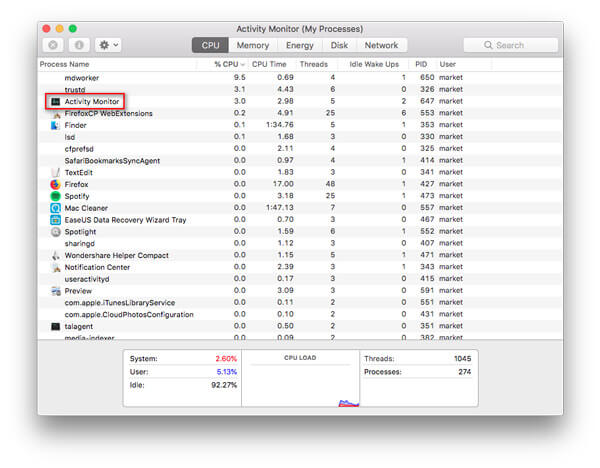
步骤 2查找并单击 Mac广告清洁工,然后选择 强制退出进度 并选择 强制退出 选项。
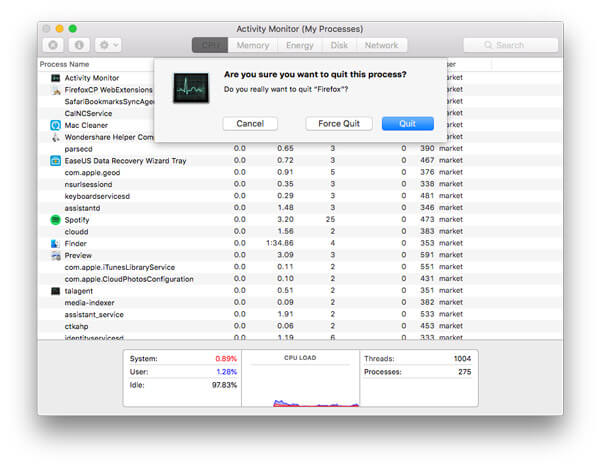
步骤 3点击 Finder图标,然后点击 应用领域 找到Mac Ads Cleaner并将其拖到垃圾箱。
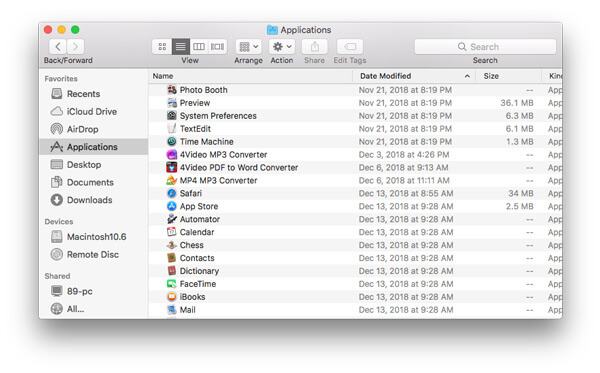
步骤 4点击 苹果图标,选择 系统偏好设定 > 用户和组。 单击您的用户名,然后选择“登录项”。
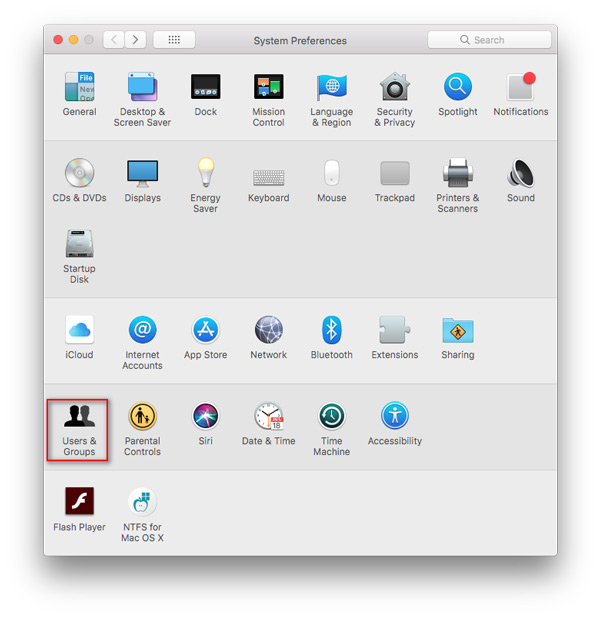
步骤 5查找 Mac ads Cleaner 条目,选择它并单击“-”按钮删除程序。
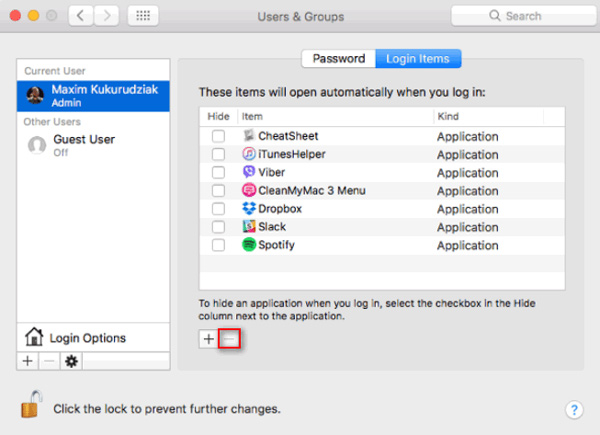
只需按照以下步骤删除有关Mac Ads Cleaner的关联文件。
步骤 1点击 Finder图标 从菜单栏中。 请点击 Go > 转到文件夹...
Type 〜/库/ LaunchAgents 在文件夹搜索对话框中,然后单击 Go。 然后,将Mac Ads Cleaner生成的文件移到回收站。
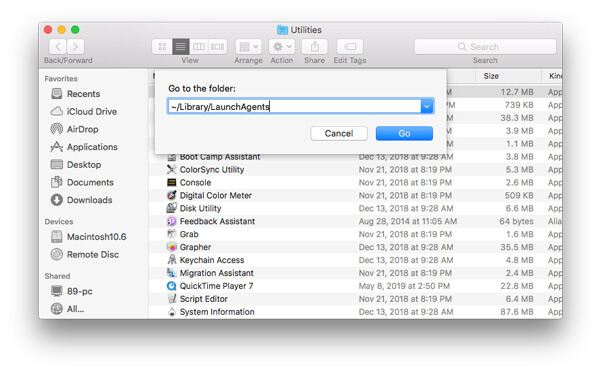
步骤 2Type 〜/库/ LaunchDaemons 并点击 Go。 然后,将与Mac Ads Cleaner相关的文件移到回收站。
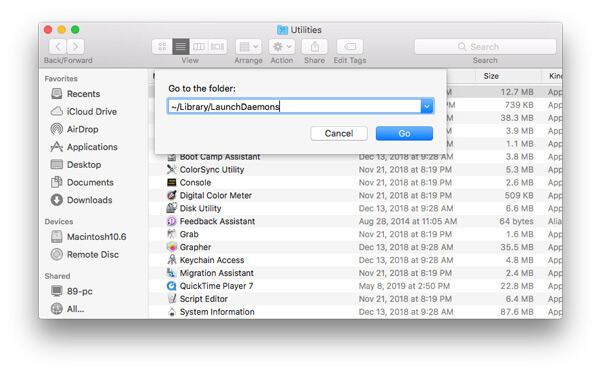
还有其他与Mac Ads Cleaner相关的文件。 您可以键入以下文本,找到并删除相关文件。
输入〜/ Library / Mac Ads Cleaner
〜/图书馆/应用程序支持/ Mac Ads Cleaner
〜/图书馆/应用支持/ amc
〜/ Library / Logs / Mac Ads Cleaner.log
Mac的首选浏览器中有Mac Ads Cleaner扩展,您还需要在浏览器中禁用这些扩展。
Safari
步骤 1可选 Safari浏览器 然后点击Safari菜单,然后点击 首选项...
步骤 2选择 扩展,查找并单击Mac Ads Cleaner。
步骤 3点击 卸载 删除Mac Ads Cleaner。
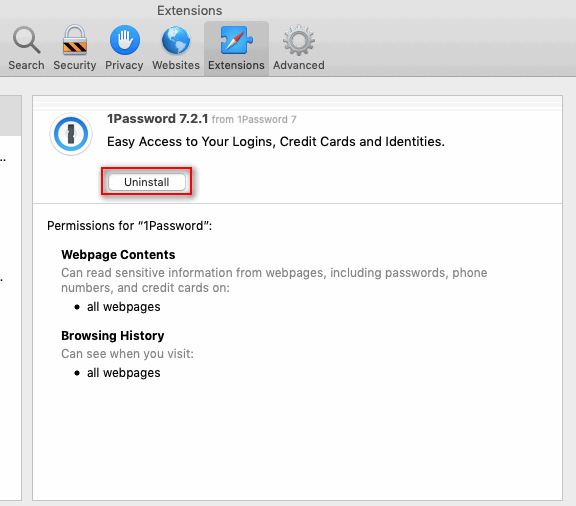
Google Chrome
步骤 1粘贴链接 铬://扩展 在Chrome中。
或者你可以点击 Chrome浏览器菜单 > 更多工具 > 扩展.
步骤 2导航到Mac Ads Cleaner扩展程序。
步骤 3点击 垃圾桶图标 从Chrome删除它。
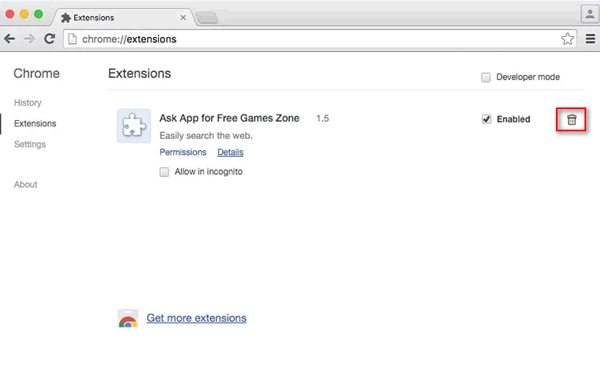
步骤 1粘贴链接 约:插件 在Firefox中。
或者你可以点击 打开菜单 在Firefox的右上角,然后单击 附加组件.
步骤 2导航到 扩展 并找到Mac Ads Cleaner扩展程序。
步骤 3点击 删除 删除此扩展名。
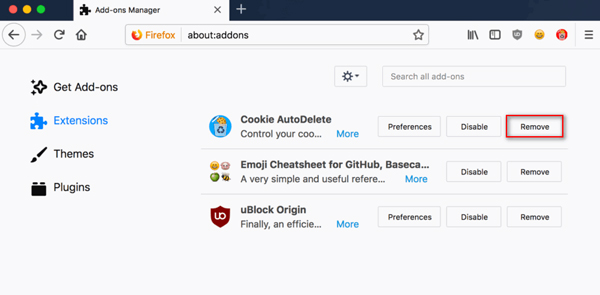
这种方法有局限性。 从Mac删除Mac Ads Cleaner似乎是一个复杂的过程。 如果要找到一种快速方法,则应转到第2部分。
结论
阅读本文后,您可以弄清楚什么是Mac Ads Cleaner以及如何从Mac中删除它。 我们使用第三方软件为您提供常规解决方案和快速方法。 使用专业的Mac Cleaner,您可以轻松卸载Mac广告软件。 如果您有任何方法,请给我们留言。